
ジオメトリノードを使用して線のオブジェクトから木を作る方法②
ざっくりと
・このチュートリアルでは、Blenderでジオメトリノードとフィールドワークフローを使って、木を作成する方法を紹介します。
・3Dビューポートで立方体を使用して幹の基本形状として曲線を描くことから始まります。
枝は、ベジエ曲線に沿って基本形状を複製し、サイズ、回転、密度などのパラメータを調整し、マテリアルを適用して作成します。
教材動画
Blender3D 3.1 - Procedural Stylized Tree Geometry Nodes
動画の流れ
【枝を増やす】
・分かれ目をさらに追加します。基本の枝に対して左右に分かれるように1と2の枝のノードを配置しました。いまから1と2の枝の左右に3と4の枝を配置します。

・1と2のノードを複製します。1のノードが3に2のノードが4になります。
・1と2のノードをジオメトリ結合ノードでつなぎます。このノードから3つに分岐します。2つは3と4のノードのポイントにインスタンス作成ノードのポイントにつなぎます。もう1つはジオメトリ結合ノードを新規で追加オブジェクトの表示のラインに繋ぎます。さらにジオメトリ結合ノードを追加して3と4のポイントにインスタンス作成ノードのインスタンスをつなぎます。
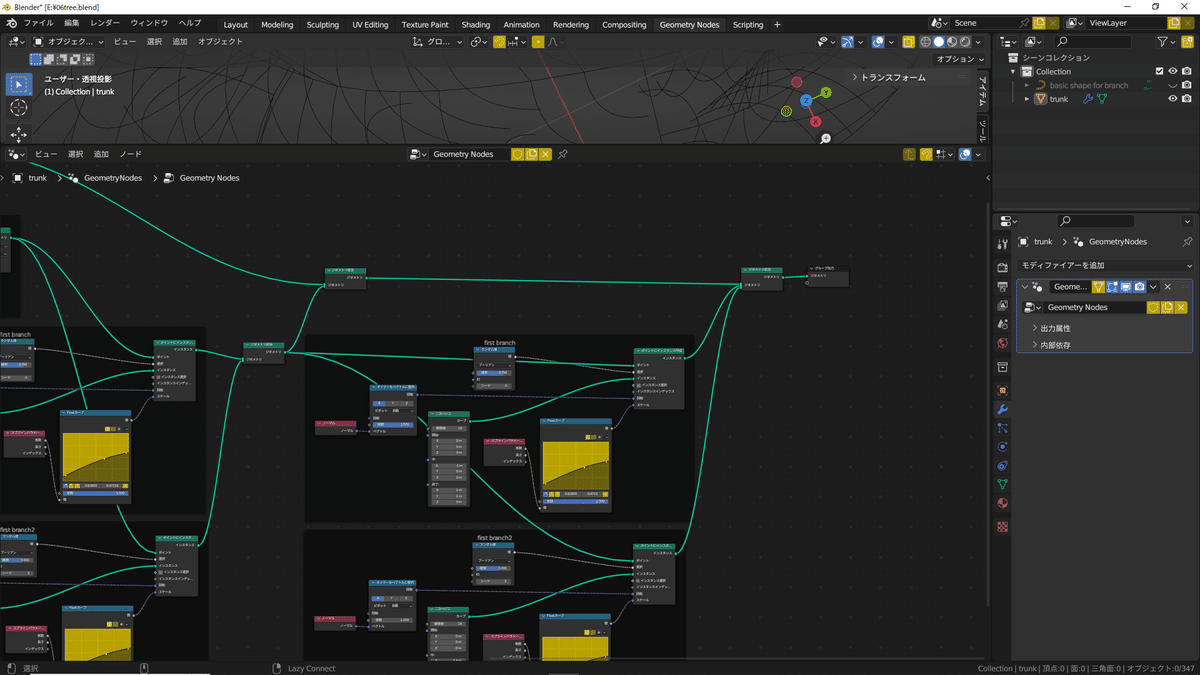
・3と4の枝の形を調整します。
・カーブリサンプルノードを追加し、数値を減らします。オブジェクトの頂点の数を減らすことで枝分かれする数を減らすことができます。
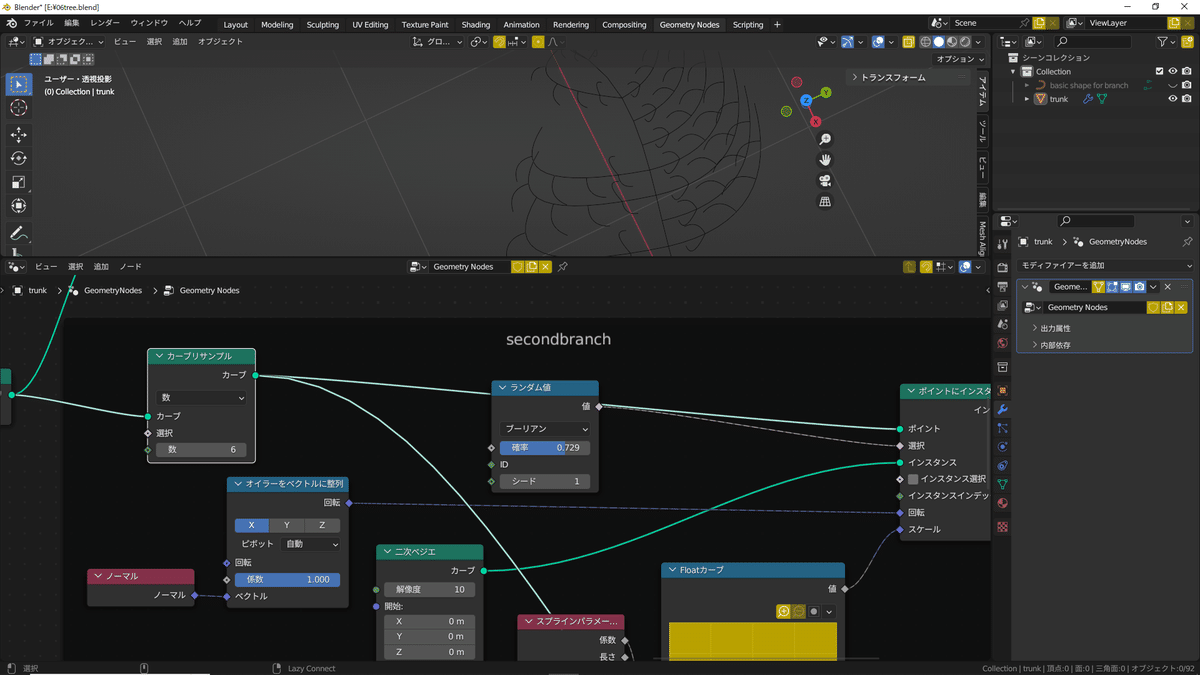
【枝を立体化します 】
・カーブのメッシュ化ノードとカーブ円ノードを追加します。
・カーブ円ノードの解像度を【6】、半径を【0.1】にします。
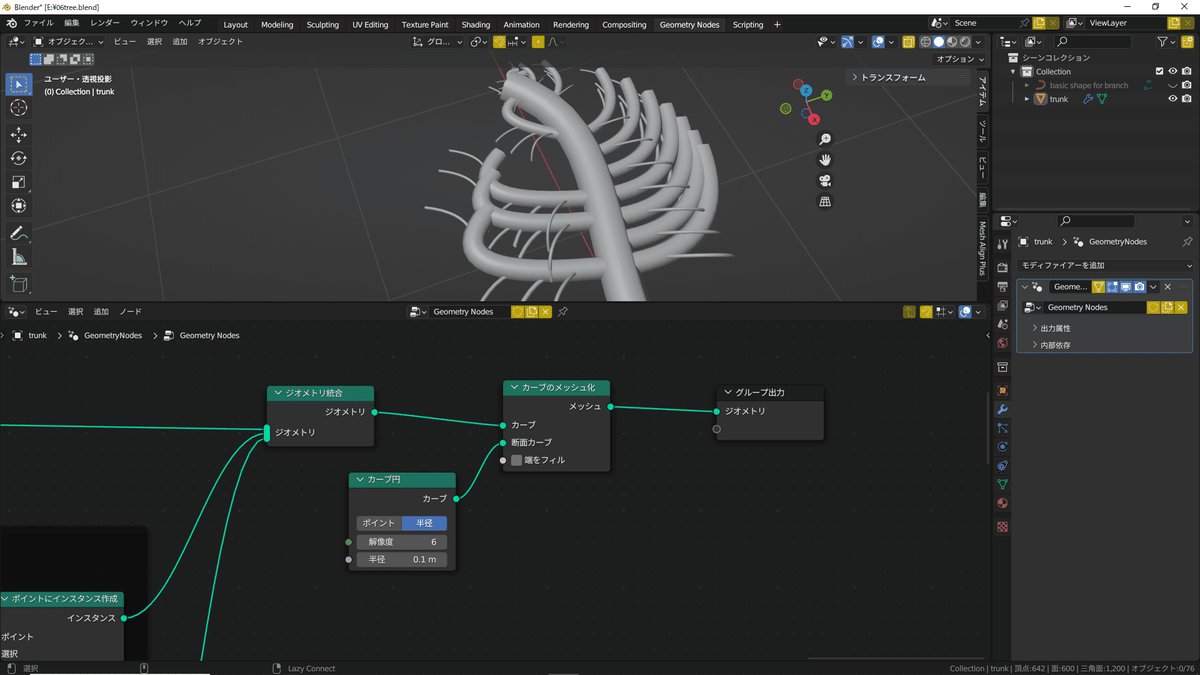
【枝が先端に向かって細くなるように調整します】
・カーブ半径設定ノードとスプラインパラメーターノード、Floatカーブノードを追加します。

枝を3種類(基本の枝、1と2の枝、3と4の枝)作成したのでそれぞれに先ほどのノードを追加して適用します。

・3と4の枝はFloatカーブノードとカーブ半径設定ノードの間に、数式ノードの【乗算】を追加して太さを調整します。

【平面上に伸びた枝を立体的に伸ばします】
・インスタンス回転ノードとXYZ合成ノード、インデックスノード、数式ノードを追加します。
・数式ノードの【加算】を【乗算】にして値を上げます。
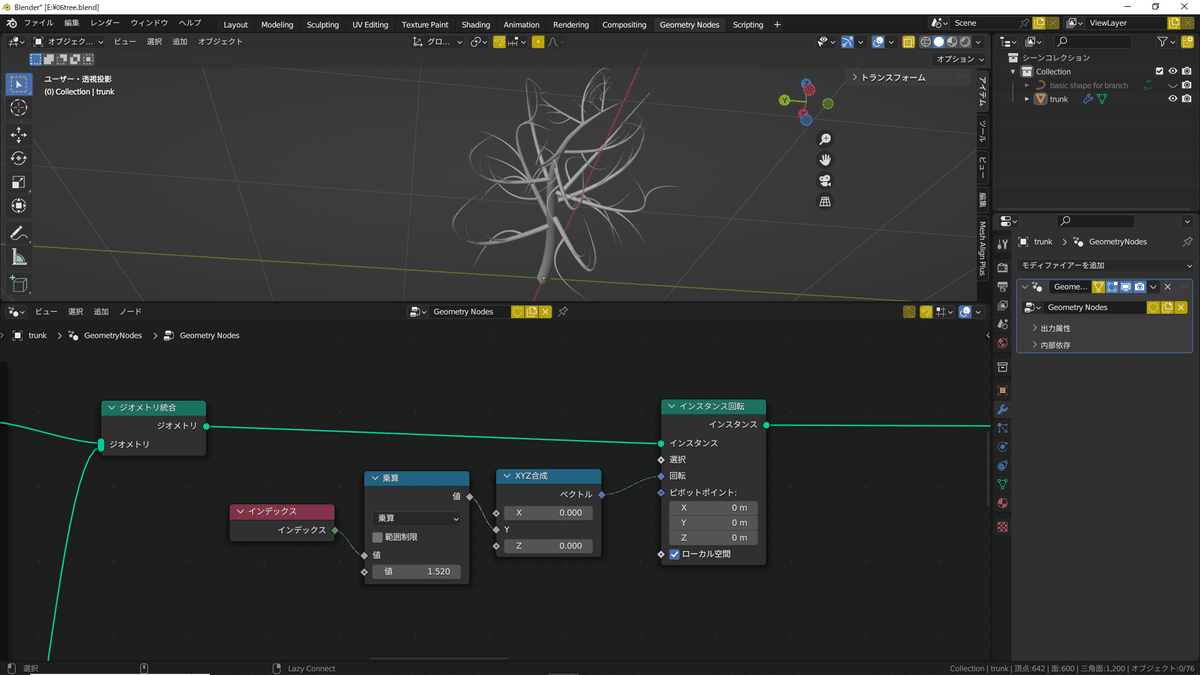
【枝の形を複雑にします】
・位置設定ノードとノイズテクスチャノード、位置ノード、数式ノードを追加します。
・数式ノードの【加算】を【乗算】にします。
・ノイズテクスチャノードの粗さを【0】にして、スケールと油外の数値を調整します。
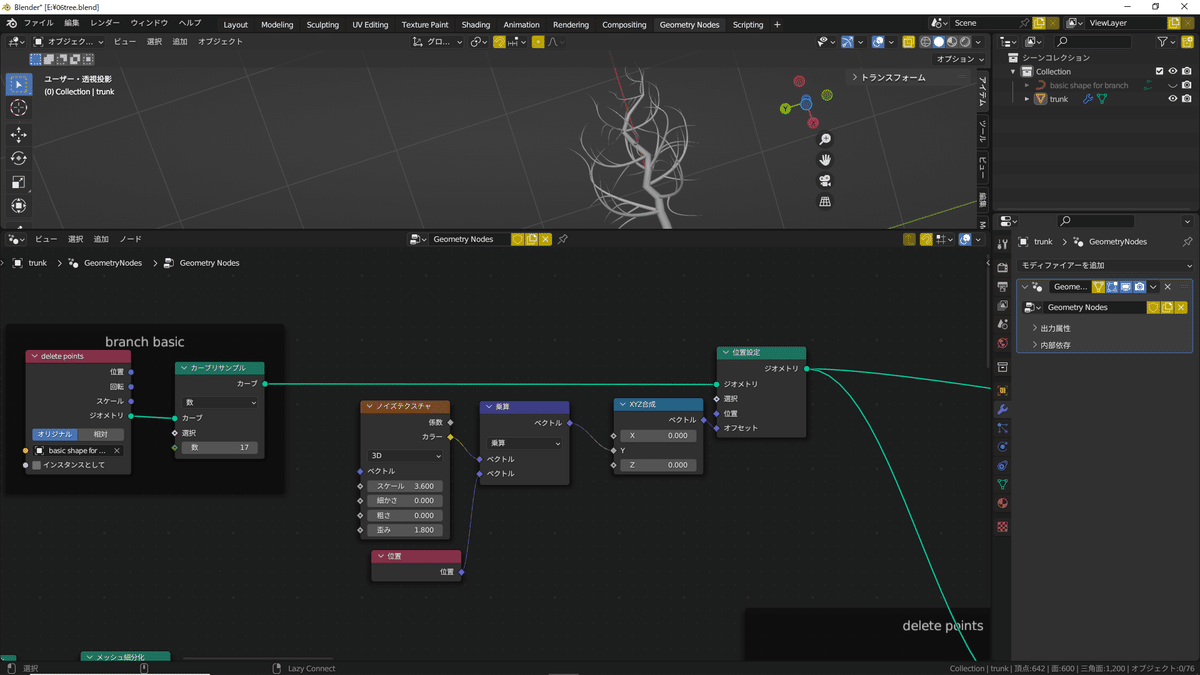
・先ほど追加したノードをすべて選択しctrl+Gでノードをグループ化します。

・ノイズテクスチャノードのスケールと歪みをグループ入力ノードに接続することで、グループの中に移ることなく数値を調整できるようになります。
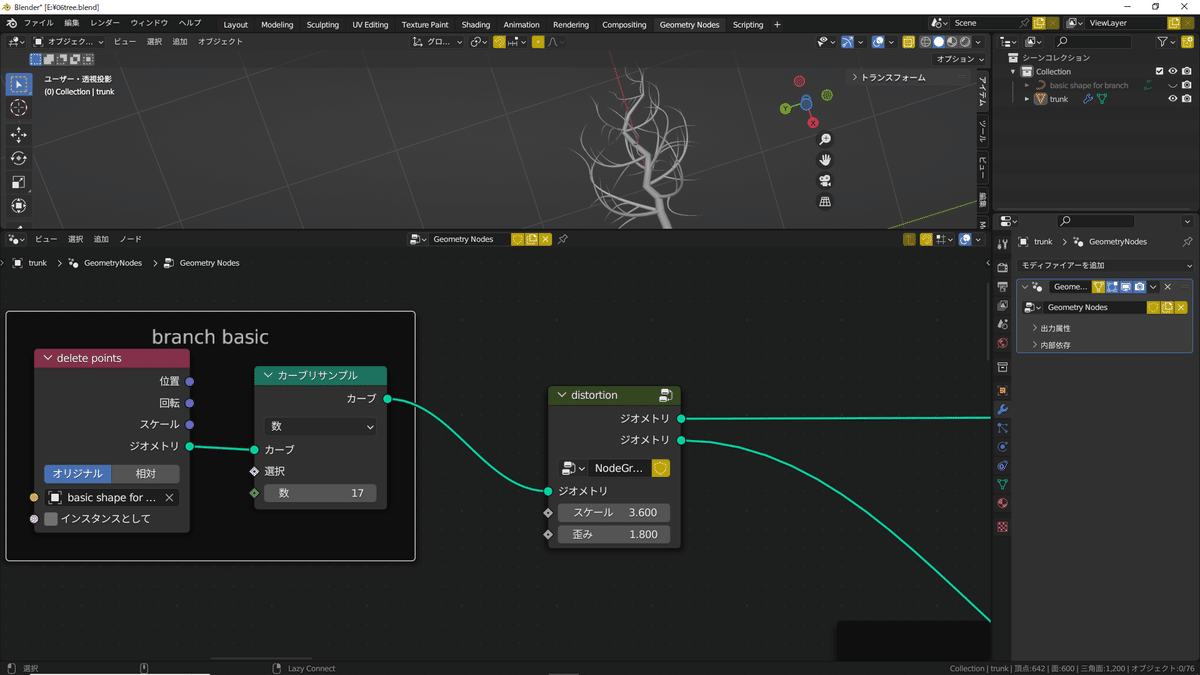
・グループ化したノードを複製して1と2のノードに配置します。

・今回は15分半あたりまでの内容を載せています。
次回は葉っぱの追加をしていきます。
この記事が気に入ったらサポートをしてみませんか?
